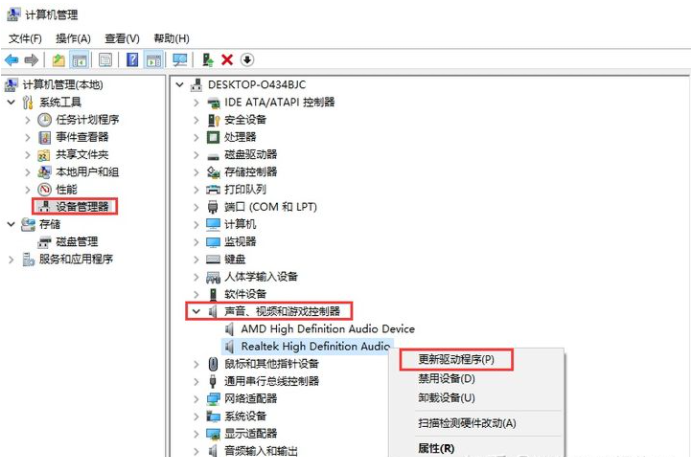
在使用win10电脑播放音频或者视频等操作时,有网友反映自己的win10电脑没有声音怎么办,不知道win10电脑没有声音怎么解决。导致电脑没有声音的原因有多种,下面就教下大家修复win10电脑没有声音的方法。
方法一:更新声卡驱动程序
直接用鼠标右键单击“此电脑”图标,选择“管理”打开,然后继续点击“设备管理器”,找到“声音、视频和游戏控制器”展开,然后选中声卡设备鼠标右键更新一下最新的驱动程序。
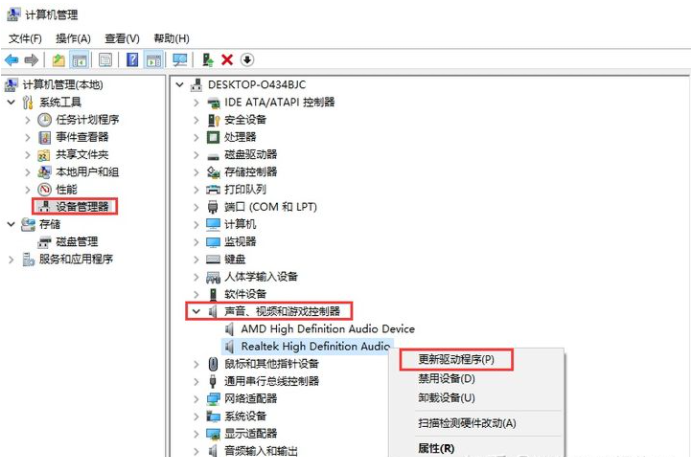
方法二:声音问题疑难解答
1、如果驱动更新过后不能解决,那么在电脑屏幕的右下角鼠标右键单击声音图标,选择“声音问题疑难解答”打开。
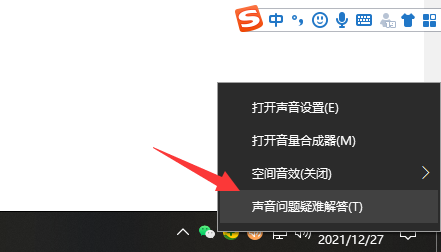
2、这时电脑会自动检测并修复声音故障。
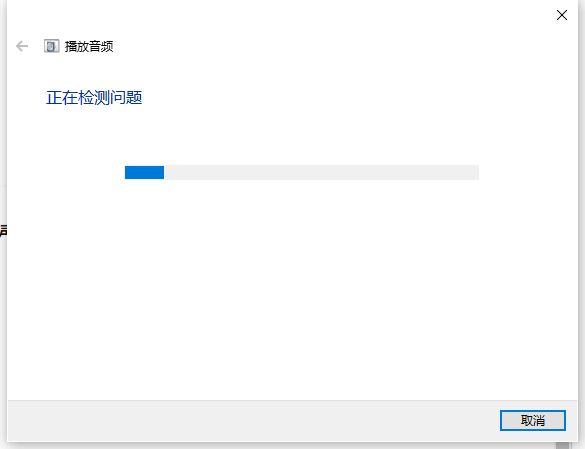
方法三:启用扬声器
如果以上操作不能解决,鼠标右键单击声音图标,选择“声音”设置打开,接着打开声音控制面板,选择“播放”界面,看看扬声器是不是被禁用了,如果是,就鼠标右键选择启动扬声器。
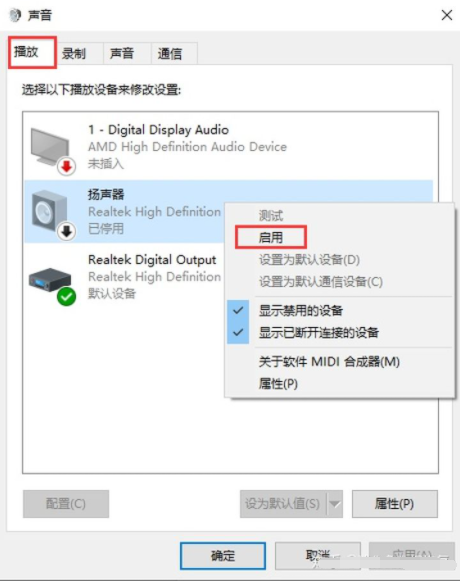
方法四:还原扬声器的默认值
如果启用了扬声器还是听不见声音,可在扬声器的“属性”中,还原默认值并点击确定应用。
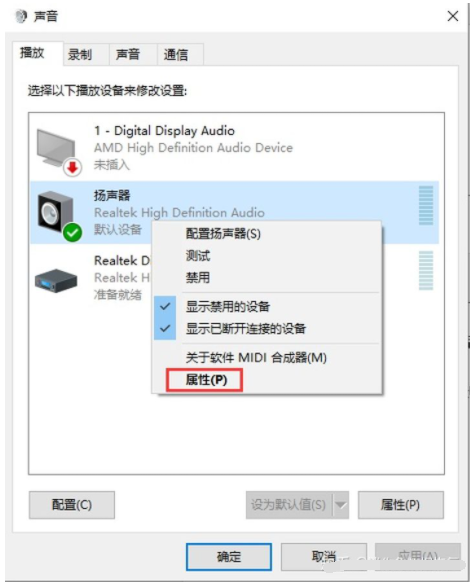
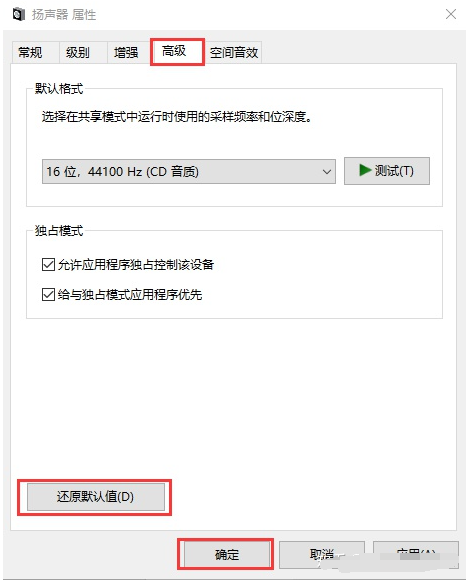
方法五:确认麦克风被访问
如果电脑既接入了音响,又插入了耳机,那么使用耳机的时候,要把音响输出改成麦克风输出,同时要确保电脑可以访问你的麦克风。可以单击“菜单”-“设置”,查看麦克风是否被电脑访问。
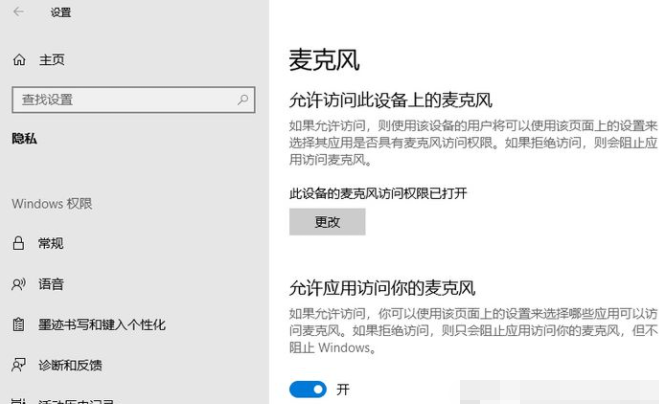
方法六:重装系统
如果以上的操作都不行的话,我们可以直接通过重装新的win10系统修复。具体的步骤可参照:装机吧一键重装win10系统教程。
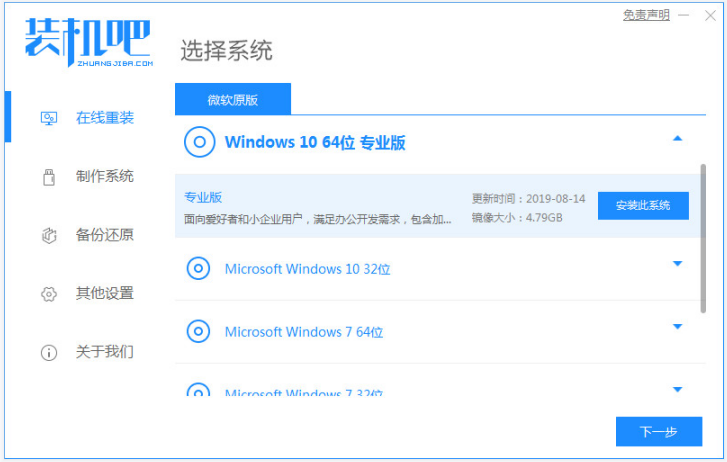
以上便是修复win10电脑没有声音的方法汇总,遇到类似问题的小伙伴可以参照以上的方法尝试解决。




